
De iPhone heeft een lange weg afgelegd sinds het voor het eerst in 2007 verscheen. Helaas is het proces voor het importeren en gebruiken van uw eigen aangepaste beltonen en waarschuwingen dat niet.
Dit is mogelijk de reden dat je altijd dezelfde oude iPhone-tonen lijkt te horen, omdat er nogal wat stappen zijn om het te laten werken. Apple verkoopt nog steeds beltonen via de iTunes Store Heb je een Apple of iTunes Gift Card? Hier is wat je kunt kopen Heb je een Apple of iTunes-cadeaubon? Dit is wat u kunt kopen Deze kersttijd heeft een Apple Store-, iTunes- of Apple Music-cadeaubon versperd? Hier is wat je ermee kunt kopen. Lees meer, dus we dachten dat we u eraan zouden herinneren dat er nog steeds een gratis manier is om uw eigen meldingen aan uw iPhone toe te voegen.
Er zijn ook een paar andere tonen en meldingen die u kunt aanpassen voor een persoonlijk apparaat.
1. Bereid uw nummer of waarschuwing voor
Het zou vanzelfsprekend moeten zijn dat je een nummer of waarschuwing moet kiezen die je wilt importeren, of het nu de theme-afstemming op MASH is of de second-long "you've been spotted!" -ruis van Metal Gear Solid. Dit is je bronmateriaal en het kan afkomstig zijn van een MP3 die je hebt gedownload, of een nummer dat al in je iTunes-bibliotheek staat.
Voor beltonen moet je je nummer inkorten tot ongeveer 30 seconden, iets wat je kunt bereiken met iTunes of een andere audiobewerker. U kunt een van de onderstaande methoden gebruiken.
ITunes gebruiken
Dit werkt alleen met muziek die u rechtstreeks hebt geïmporteerd (vanuit uw eigen bestanden), of muziek die u hebt gekocht van Apple (DRM-vrij) die gekoppeld is aan uw Apple ID. Als u Apple Music gebruikt, kunt u niet zomaar elk nummer pakken en het als een beltoon gebruiken.
Zoek het nummer dat je wilt gebruiken in iTunes (importeer het als je dat nog niet hebt gedaan), klik er met de rechtermuisknop op en selecteer Info . Navigeer naar het tabblad Opties waar u aanwijzingen voor starten en stoppen ziet . U kunt deze gebruiken om een kortere versie van uw nummer te maken door te kiezen wanneer u wilt dat het afspelen start en stopt. Zodra je een bereik hebt geselecteerd, klik je op OK .
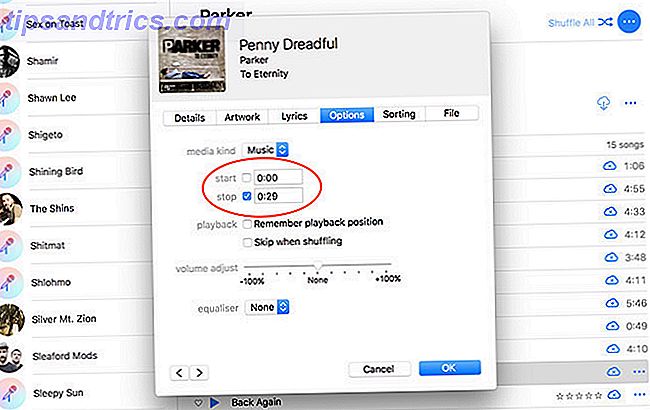
Nu met het nummer dat je net hebt bewerkt, ga je naar Bestand> Converteren en kies AAC-versie maken . Een dubbel nummer dat korter is dan het origineel zou moeten verschijnen. Klik en sleep het naar uw bureaublad voor veilige bewaring en verwijder het vervolgens uit uw iTunes-bibliotheek. Je moet ook teruggaan naar het originele nummer en je aanwijzingen voor Start en Stop verwijderen.
QuickTime Player gebruiken
QuickTime Player op de Mac is een krachtige tool met een aantal handige verborgen functies 7 Handige taken QuickTime Player voert gratis uit 7 Handige taken QuickTime Player voert gratis uit Je hebt de bestandskoppeling waarschijnlijk zo gewijzigd dat QuickTime nooit wordt gebruikt, dus je hebt waarschijnlijk over het hoofd gezien zijn overvloed aan nuttige functies. Lees verder . Open eenvoudig elk audiobestand dat je hebt gedownload in QuickTime, ga naar Bewerken> Trimmen en sleep de schuifregelaars tot je tevreden bent met je selectie. Als je klaar bent, ga je naar Bestand> Exporteren> Alleen audio en sla je het bestand op naar het bureaublad.
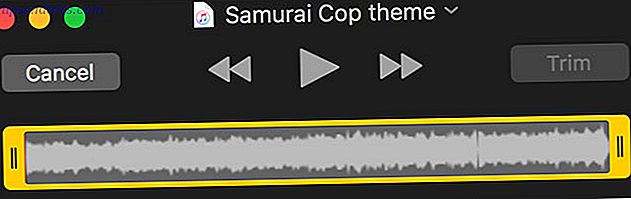
Het bestand heeft de AAC-indeling, wat precies is wat u nodig hebt.
Een andere audio-editor gebruiken
Andere audio-editors geven u veel meer controle over uw audiobestand. U kunt audio op een tijdlijn manipuleren, effecten toevoegen, volumeniveaus verhogen of iets geheel unieks maken. Bekijk onze favoriete Mac-audio-editors De beste gratis en goedkope audio-editors voor Mac OS X De beste gratis en goedkope audio-editors voor Mac OS X Gezien de media-savvy-benadering van Apple met gratis apps zoals iMovie, is het verrassend dat er geen eenvoudige audiobewerker is gebundeld met OS X. Lees meer om iets te vinden dat bij uw budget past.
De sleutel is om te exporteren naar AAC-formaat. Als de door u gekozen audio-editor dit niet kan doen, moet u iTunes in plaats daarvan gebruiken:
- Sla uw audio op in de indeling WAV (ongecomprimeerd).
- Importeer je bestand naar iTunes met Bestand> Toevoegen aan bibliotheek .
- Zoek het bestand dat u zojuist hebt geïmporteerd, selecteer het en ga vervolgens naar Bestand> Converteren> AAC-versie maken .
- Sleep het nieuwe AAC-bestand naar uw bureaublad en verwijder zowel het origineel als het AAC-duplicaat uit uw iTunes-bibliotheek.
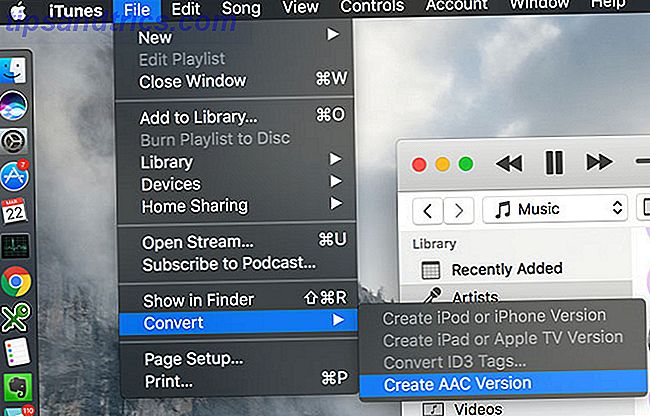
2. Wijzig bestandsuitbreiding en import
Nu je je audio op maat en in AAC-formaat hebt bijgesneden, is het tijd om iTunes voor de gek te houden als een ringtone. Hernoem het bestand (klik met de rechtermuisknop of druk op Enter op een Mac) en wijzig de bestandsextensie in .M4R .

Op een Mac hoeft u misschien alleen de bestandsextensie toe te voegen en u wordt gevraagd wanneer u het correct hebt gedaan. Als u Windows gebruikt en u de bestandsextensie niet kunt zien, moet u een instelling aanpassen. Ga hiervoor naar Start> Configuratiescherm> Vormgeving en persoonlijke instellingen> Opties voor bestandsverkenner > Bekijken en schakel vervolgens Extensies verbergen voor bekende bestandstypen uit en klik op Toepassen .
U zou nu bestandsextensies moeten kunnen zien, en nog belangrijker, uw .M4A of .AAC naar .M4R kunnen wijzigen . Het enige wat u hoeft te doen, is uw .M4R-bestand importeren in iTunes . U kunt klikken en het naar het hoofdvenster van iTunes slepen, of Bestand> Toevoegen aan bibliotheek in de menubalk selecteren.
3. Synchroniseer je iPhone
Je nieuwe beltoon verschijnt niet in je hoofdbibliotheek, maar je moet Tones selecteren in het vervolgkeuzemenu om het te zien. Zodra je het hebt gevonden, sluit je je iPhone aan en klik je erop in de lijst met apparaten (zie de onderstaande schermafbeelding).
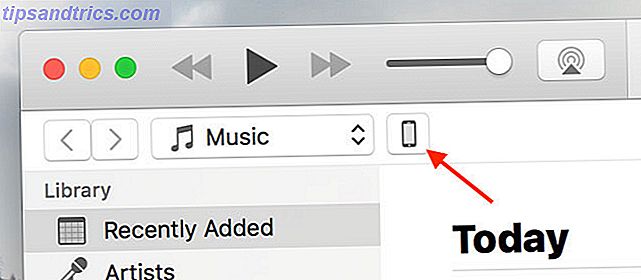
Navigeer naar Tones onder de kop 'Instellingen' en zorg ervoor dat Sync Tones is aangevinkt. Klik ten slotte op Synchroniseren om het proces te voltooien en te wachten totdat alles is overgezet. Pak je iPhone eenmaal op en ga naar Instellingen> Geluiden & Haptiek (of Geluiden & Trillen op oudere apparaten) en selecteer je toon onder de optie Ringtones .

U kunt deze beltonen ook instellen als elke andere waarschuwingstoon, inclusief teksttonen, nieuwe e-mailwaarschuwingen, herinneringen enzovoort.
Andere geluiden die u kunt aanpassen
Je nieuwe beltoon kan worden gebruikt als een systeembrede melding voor alle contacten, of je kunt specifieke tonen toepassen op bepaalde contacten. Ga hiervoor naar Telefoon> Contacten en zoek het contact op waaraan u een beltoon wilt toewijzen. Druk op Bewerken en scrol omlaag totdat je Ringtone ziet . U kunt hier ook een aangepaste teksttint toepassen.
Apple's ingebouwde Clock- toepassing kan ook worden aangepast om verschillende waarschuwingen weer te geven. De timerfunctie is standaard, maar kan voorraadgeluiden en beltonen die u hebt gekocht, handmatig synchroniseren via iTunes. De alarmfunctie kan voor elke alarmset een andere toon gebruiken, waaronder beeltonen, gesynchroniseerde tonen en alle muziek die u met uw apparaat hebt gesynchroniseerd.
En ja, dat zijn DRM-beschermde Apple Music-songs 10 Essentiële Apple Music-tips die u echt moet weten 10 Essentiële Apple Music-tips die u echt moet weten Sinds de lancering in 2015 heeft Apple Music een lange weg afgelegd, schat. Helaas is het nog steeds niet de gemakkelijkste of meest intuïtieve service om grip op te krijgen. Dat is waar we komen ... Lees meer. Blader eenvoudig naar de bovenkant van de lijst wanneer u een alarmtoon opgeeft en tik op Kies een nummer .
Je kunt nog steeds tonen kopen
Een veel eenvoudigere manier om beltonen op uw apparaat te krijgen, is door ze via iTunes te kopen. Dit lijkt de belangrijkste reden te zijn waarom Apple je eigen tonen niet eenvoudiger heeft gemaakt, met minder hoepels om doorheen te springen. Het betekent ook dat mensen nog steeds ringtones kopen voor een paar dollar per pop.
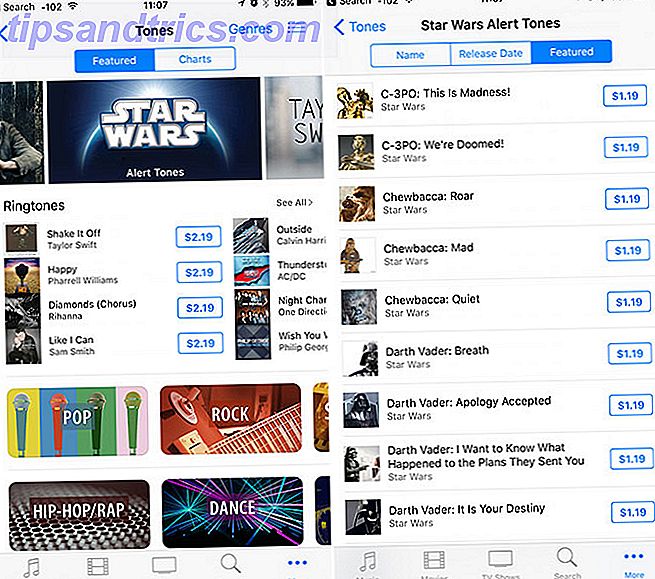
Of u de moeite wilt nemen in het converteren, importeren en synchroniseren, is aan u. Je kunt twee seconden Chewbacca brullen voor $ 0, 99, of je kunt het geluid zelf op internet vinden en het gratis doen. Bekijk onze verzameling beltonen voor videogames Maak je ringtone geweldig met retro videogameplanken Maak je ringtone geweldig met retro videogameplanken Als je nog steeds de generieke ringtone gebruikt die bij je telefoon is geleverd, is het tijd voor een verandering. Waarom geen klassieke videogamemuziek gebruiken als een geweldige nieuwe beltoon? Lees meer voor meer ideeën.
Wat is je huidige beltoon? Aarzel niet om vragen te plaatsen met betrekking tot problemen die u had met behulp van de hierboven beschreven methoden en we zullen ons best doen om u te helpen.



![ArchBang is lichtgewicht en altijd up-to-date [Linux]](https://www.tipsandtrics.com/img/linux/457/archbang-is-lightweight-always-up-date.png)